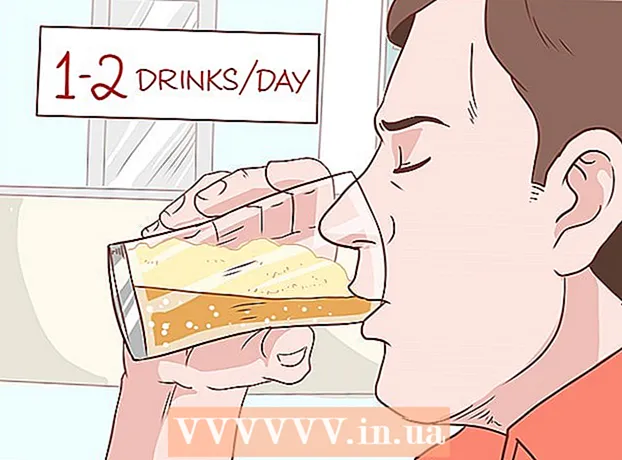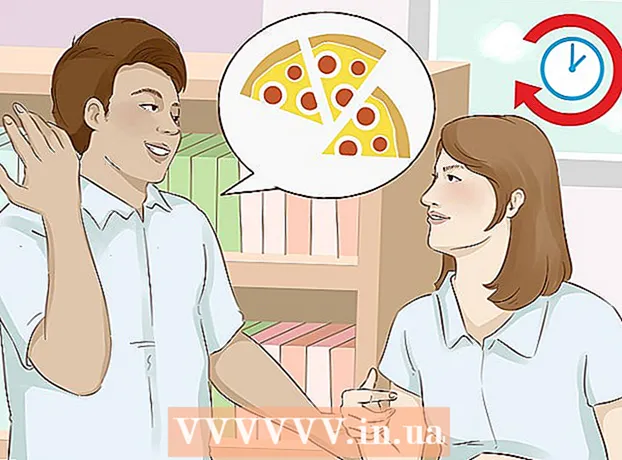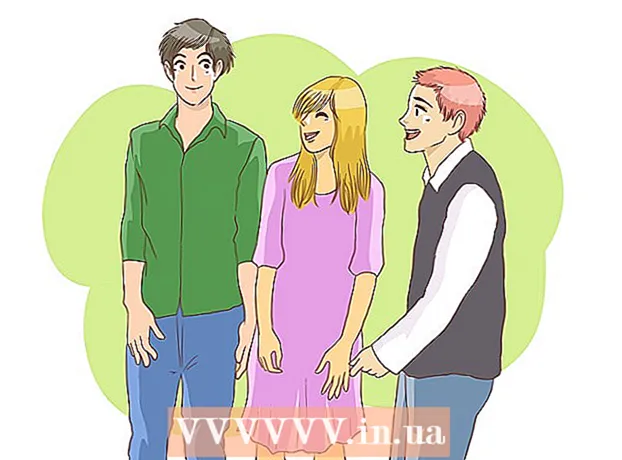مؤلف:
Roger Morrison
تاريخ الخلق:
25 شهر تسعة 2021
تاريخ التحديث:
1 تموز 2024

المحتوى
إذا كانت لديك مجموعة من ألعاب Xbox الأصلية القديمة موجودة في صندوق في مكان ما ، فلا يزال بإمكانك الاستمتاع بها. العديد من الألعاب التي تم إصدارها لجهاز Xbox الأصلي متوافقة مع جهاز Xbox 360. قد تحتاج إلى تنزيل تحديث للعبة لتعمل وكن مدركًا أنه ليست كل الألعاب مدعومة ، ولكن هذه طريقة رائعة للاستمرار في إنجاز بعض الأعمال بألعابك القديمة.
لتخطو
 قم بتثبيت محرك أقراص ثابت Xbox 360 رسمي إذا لم يكن لديك واحد بالفعل. في حين أن معظم أجهزة ألعاب Xbox 360 تحتوي على محرك أقراص ثابت مدمج ، إلا أن هناك طرزًا لا تحتوي على محرك أقراص ثابت. مطلوب محرك أقراص ثابت Xbox 360 رسمي لتخزين برنامج المحاكاة وبيانات اللعبة المحفوظة لألعاب Xbox.
قم بتثبيت محرك أقراص ثابت Xbox 360 رسمي إذا لم يكن لديك واحد بالفعل. في حين أن معظم أجهزة ألعاب Xbox 360 تحتوي على محرك أقراص ثابت مدمج ، إلا أن هناك طرزًا لا تحتوي على محرك أقراص ثابت. مطلوب محرك أقراص ثابت Xbox 360 رسمي لتخزين برنامج المحاكاة وبيانات اللعبة المحفوظة لألعاب Xbox. - لن تحتوي محركات الأقراص الثابتة غير التابعة لـ Microsoft على برنامج محاكاة. إذا اشتريت قرصًا صلبًا لجهاز Xbox 360 ، فتأكد من أنه محرك أقراص ثابت رسمي.
- استخدم كابل النقل والقرص المضغوط المرفقين لنقل البيانات من جهاز Xbox 360 إلى محرك الأقراص الثابتة الجديد قبل التثبيت. يمكنك بعد ذلك تثبيت القرص الصلب عن طريق إزالة اللوحة الجانبية من Xbox 360 وإدخال القرص الصلب. تحقق من هذا الدليل للحصول على تعليمات مفصلة.
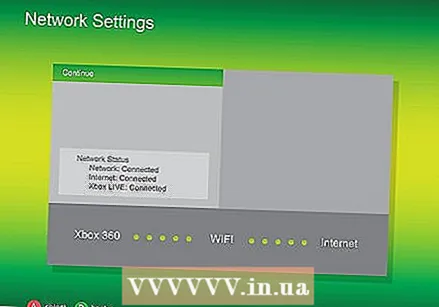 قم بتوصيل جهاز Xbox 360 بالإنترنت. لتنزيل التحديثات المطلوبة لتشغيل اللعبة ، يجب أن يكون جهاز Xbox 360 الخاص بك متصلاً بالإنترنت عند تشغيل اللعبة لأول مرة.
قم بتوصيل جهاز Xbox 360 بالإنترنت. لتنزيل التحديثات المطلوبة لتشغيل اللعبة ، يجب أن يكون جهاز Xbox 360 الخاص بك متصلاً بالإنترنت عند تشغيل اللعبة لأول مرة. - يمكنك الاتصال بـ Xbox Live من قائمة إعدادات النظام. ستحتاج إلى حساب Xbox Live إذا لم يكن لديك حساب بالفعل وسيتم إرشادك خلال العملية إذا كانت هذه هي المرة الأولى التي تتصل فيها. انقر هنا للحصول على إرشادات حول كيفية توصيل جهاز Xbox 360 بالإنترنت.
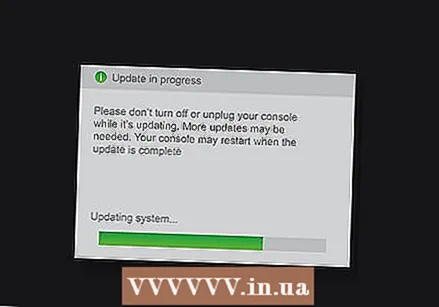 قم بتثبيت آخر تحديثات النظام من خلال Xbox Live. سيسمح لك تحديث نظامك بتثبيت برنامج المحاكاة المطلوب لتشغيل لعبة Xbox.
قم بتثبيت آخر تحديثات النظام من خلال Xbox Live. سيسمح لك تحديث نظامك بتثبيت برنامج المحاكاة المطلوب لتشغيل لعبة Xbox. - ستطلب وحدة التحكم الخاصة بك عادةً التحديث تلقائيًا عندما تكون متصلاً بـ Xbox Live ويكون التحديث متاحًا.
- إذا لم يكن لديك اتصال بالإنترنت ، فعادة ما يتم تضمين تحديثات النظام مع أقراص الألعاب التي تشتريها. يضمن شراء لعبة حديثة لـ Xbox 360 حصولك على تحديث حديث.
- انقر هنا للحصول على مزيد من المعلومات حول كيفية تحديث جهاز Xbox 360 الخاص بك.
 قم بتوصيل لعبة Xbox الأصلية الخاصة بك بجهاز Xbox 360. ستبدأ اللعبة تلقائيًا وسترى شعار Xbox. لا يمكن تشغيل جميع الألعاب على Xbox 360. تحقق من الرابط التالي للحصول على قائمة كاملة من الألعاب غير المتوافقة مع Xbox 360. [1].
قم بتوصيل لعبة Xbox الأصلية الخاصة بك بجهاز Xbox 360. ستبدأ اللعبة تلقائيًا وسترى شعار Xbox. لا يمكن تشغيل جميع الألعاب على Xbox 360. تحقق من الرابط التالي للحصول على قائمة كاملة من الألعاب غير المتوافقة مع Xbox 360. [1]. 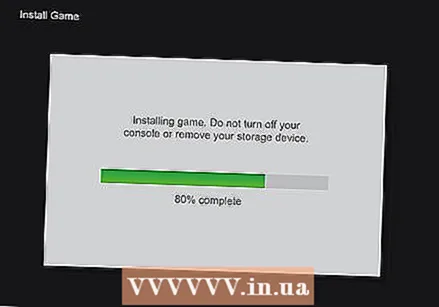 قم بتثبيت تحديث اللعبة عندما يُطلب منك ذلك. عند وضع اللعبة في وحدة التحكم ، قد يُطلب منك تنزيل تحديث. بعض الألعاب لا تتطلب تحديثًا لتنزيلها ، بينما تتطلب الألعاب الأخرى تحديثًا معينًا للعبة.
قم بتثبيت تحديث اللعبة عندما يُطلب منك ذلك. عند وضع اللعبة في وحدة التحكم ، قد يُطلب منك تنزيل تحديث. بعض الألعاب لا تتطلب تحديثًا لتنزيلها ، بينما تتطلب الألعاب الأخرى تحديثًا معينًا للعبة. - يجب أن تكون متصلاً بالإنترنت لتنزيل ملف التحديث الذي تحتاجه لتشغيل اللعبة. إذا تلقيت رسالة مفادها أن لعبتك غير متوافقة ، ولكن إذا كانت القائمة تشير إلى ذلك ، فتأكد من أن وحدة التحكم الخاصة بك متصلة بالإنترنت.
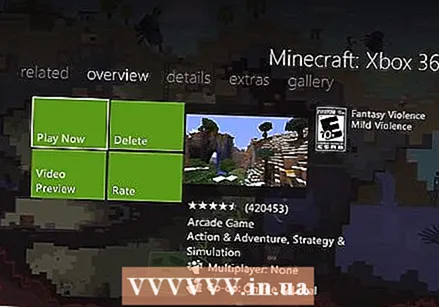 ابدأ بلعب اللعبة. بعد تثبيت التحديث ، ستبدأ اللعبة. لا تحتاج إلى تنزيل أي شيء في المستقبل للعب اللعبة مرة أخرى.
ابدأ بلعب اللعبة. بعد تثبيت التحديث ، ستبدأ اللعبة. لا تحتاج إلى تنزيل أي شيء في المستقبل للعب اللعبة مرة أخرى.
حل المشاكل
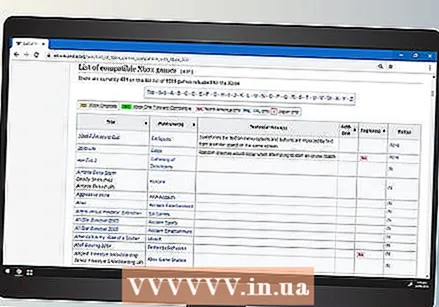 تحقق مرة أخرى مما إذا كانت لعبتك متوافقة. لا يمكن تشغيل جميع ألعاب Xbox على Xbox 360. تحقق مرة أخرى من القائمة أعلاه لمعرفة ما إذا كانت لعبتك ستنجح.
تحقق مرة أخرى مما إذا كانت لعبتك متوافقة. لا يمكن تشغيل جميع ألعاب Xbox على Xbox 360. تحقق مرة أخرى من القائمة أعلاه لمعرفة ما إذا كانت لعبتك ستنجح.  تحقق من وجود خدوش في القرص. إذا كان هناك الكثير من الخدوش في اللعبة ، فهناك احتمال ألا يتم لعبها. إذا كان ذلك ممكنًا ، فحاول اختباره على نظام آخر لمعرفة ما إذا كان موجودًا على وحدة التحكم الخاصة بك أو إذا كان القرص لا يمكن قراءته بشكل صحيح.
تحقق من وجود خدوش في القرص. إذا كان هناك الكثير من الخدوش في اللعبة ، فهناك احتمال ألا يتم لعبها. إذا كان ذلك ممكنًا ، فحاول اختباره على نظام آخر لمعرفة ما إذا كان موجودًا على وحدة التحكم الخاصة بك أو إذا كان القرص لا يمكن قراءته بشكل صحيح. - إذا كانت هناك خدوش في القرص ، فقد تتمكن من إصلاح ذلك بالفرشاة باستخدام معجون الأسنان. استخدم قطرة صغيرة ولمع الخدوش باستخدام خطوط مستقيمة من مركز القرص إلى الخارج. اشطفه واتركه يجف عند الانتهاء. انقر هنا للحصول على تعليمات مفصلة.
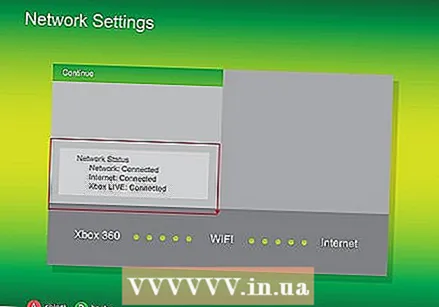 تحقق من اتصالك بالشبكة. قد تحتاج إلى تنزيل تحديث للعبة عند تشغيلها. للقيام بذلك ، يجب أن تكون متصلاً بـ Xbox Live بحساب فضي (مجاني) أو حساب ذهبي.
تحقق من اتصالك بالشبكة. قد تحتاج إلى تنزيل تحديث للعبة عند تشغيلها. للقيام بذلك ، يجب أن تكون متصلاً بـ Xbox Live بحساب فضي (مجاني) أو حساب ذهبي.  تأكد من أن لديك محرك أقراص ثابت رسمي. تحتوي محركات الأقراص الثابتة الرسمية من Microsoft فقط على برنامج المحاكاة المطلوب لتشغيل ألعاب Xbox. إذا اشتريت محرك الأقراص الثابتة في مكان آخر ، فقد يكون ذلك تقليدًا.
تأكد من أن لديك محرك أقراص ثابت رسمي. تحتوي محركات الأقراص الثابتة الرسمية من Microsoft فقط على برنامج المحاكاة المطلوب لتشغيل ألعاب Xbox. إذا اشتريت محرك الأقراص الثابتة في مكان آخر ، فقد يكون ذلك تقليدًا. - قد يحتوي القرص الرسمي على أخطاء. ستتمكن Microsoft من استبداله إذا كان محرك الأقراص لا يزال تحت الضمان.